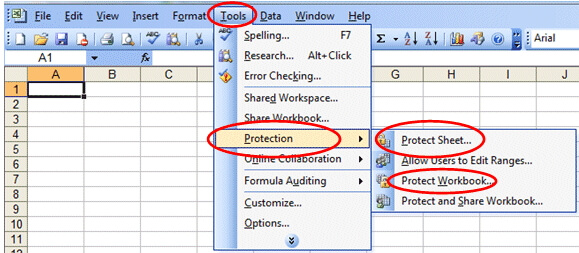Jika Anda mencari cara untuk unprotect (membuka kunci) Excel Sheet yang terkunci, Anda mungkin pernah melakukan pencarian di internet dan menemukan banyak artikel yang tidak membantu. Tidak perlu khawatir, karena kami akan memberikan tips dan trik yang 100% workable untuk membuka kunci Excel Sheet Anda. Di bawah ini terdapat 5 artikel dari berbagai sumber yang dapat membantu Anda melakukan langkah-langkah untuk membuka kunci Excel Sheet dan menjaga file Excel Anda tetap aman.
1. Cara Unprotect Excel Sheet dengan/ tanpa Password: 100% Berhasil!
Cara pertama untuk membuka kunci Excel sheet adalah dengan menggunakan Passper for Excel. Passper for Excel adalah software yang didesain khusus untuk membuka password Excel sheet. Passper for Excel juga dapat membuka kunci file Excel yang terproteksi secara offline dan online.
Cara penggunannya sangat mudah, yaitu:
- Download, instal, dan jalankan Passper for Excel di komputer Anda.
- Klik Open untuk memuat file Excel yang terkunci pada Passper for Excel.
- Pilih metode penghapusan password yang sesuai dengan versi Excel yang Anda gunakan (Excel 97-2003, Excel 2007-2010, atau Excel 2013-2019).
- Pilih jenis attack yang ingin Anda gunakan dan klik Start untuk memulai proses penghapusan password.
- Tunggu hingga proses selesai dan password berhasil dihapus. Selanjutnya, Anda dapat membuka file Excel Anda tanpa perlu memasukkan password lagi.
Sebelum menggunakan Passper for Excel, Anda harus memperhatikan hal-hal berikut:
1. Pastikan Anda memiliki hak akses sebagai administrator pada komputer Anda.
2. Penghapusan password hanya efektif apabila file Excel Anda tidak dienkripsi.
3. Terkadang penghapusan password dapat memengaruhi data dalam file Excel Anda. Pastikan untuk membuat salinan file Excel sebelum mencoba membuka kunci.
2. Cara Unprotect Excel Sheet dengan Mudah dan Berhasil
Cara kedua untuk membuka kunci Excel sheet adalah dengan menggunakan VBA (Visual Basic for Applications) Macro. VBA Macro merupakan bahasa pemrograman yang terintegrasi dalam Microsoft Excel dan dapat digunakan untuk membuat fungsi dan prosedur khusus untuk menangani data dalam Excel. Anda dapat menggunakan VBA Macro untuk membuka kunci Excel sheet dengan mengikuti langkah-langkah berikut:
- Buka file Excel yang terkunci.
- Press Alt + F11 untuk membuka Microsoft Visual Basic for Applications (VBA) Editor.
- Klik Insert, lalu pilih Module dalam drop-down menu.
- Salin kode VBA Macro berikut, lalu paste ke dalam Module:
Sub PasswordBreaker()
On Error Resume Next
ActiveSheet.Unprotect Chr(i) & Chr(j) & Chr(k) & _
Chr(l) & Chr(m) & Chr(n) & Chr(o) & Chr(p) & Chr(q) & Chr(r) & Chr(s) & _
Chr(t) & Chr(u) & Chr(v) & Chr(w) & Chr(x) & Chr(y) & Chr(z)
End Sub
- Klik Run (atau tekan F5) untuk menjalankan Macro.
- Excel akan memberi tahu Anda ketika password telah berhasil dihapus.
- Simpan file Excel Anda dan hapus Macro dari Module.
Sebelum menggunakan VBA Macro, pastikan bahwa Anda memiliki hak akses penuh pada file Excel. Selain itu, tidak semua Excel sheet dapat di-unprotect dengan menggunakan VBA Macro.
Cara Unprotect Sheet Excel Terbaru Tanpa Aplikasi
Cara ketiga untuk membuka kunci Excel sheet adalah dengan menggunakan beberapa langkah manual. Cara ini mungkin terjadi kesulitan, namun dapat dicoba terutama ketika Anda tidak dapat membuka file Excel dengan menggunakan metode yang lebih mudah.
Berikut ini langkah-langkah untuk membuka kunci Excel sheet secara manual:
- Buka file Excel yang terkunci.
- Klik Kancah review dan pergi ke tab Proteksi.
- Pilih Unprotect Sheet dan masukkan kata sandi, lalu tekan OK.
Cara ini dapat digunakan untuk membuka kunci Excel sheet ketika password masih cukup sederhana. Namun, jika password terlalu rumit, kemungkinan besar metode ini tidak akan berhasil.
Cara Unprotect Sheet Microsoft Excel Tanpa Password
Cara keempat untuk membuka kunci Excel sheet adalah dengan menggunakan program khusus seperti password recovery. Metode ini dapat membantu Anda mendapatkan password untuk file Excel dan membuka kunci file tersebut.
Salah satu software gratis yang dapat Anda gunakan untuk membuka password Excel adalah Free Password Recovery. Jika file Excel Anda berformat .xls, Anda dapat mengikuti langkah-langkah di bawah ini:
- Unduh dan instal Free Password Recovery pada komputer.
- Buka Free Password Recovery dan pergi ke klik menu berlabel Excel Password Recovery.
- Pilih file .xls yang terkunci, lalu klik Recover untuk memulai proses recovery.
- Tunggu beberapa saat hingga Free Password Recovery berhasil membuka kunci Excel sheet Anda.
- Simpan file Excel Anda tanpa password untuk mengakses file tersebut tanpa memasukkan password.
Sebelum menggunakan software seperti Free Password Recovery, pastikan bahwa software tersebut tidak menyebabkan kerusakan pada file Excel Anda.
FAQ
1. Apakah semua Excel sheet dapat di-unprotect menggunakan metode di atas?
Tidak. Beberapa Excel sheet mungkin memiliki sistem proteksi password yang lebih ketat dan tidak dapat di-unprotect menggunakan metode di atas. Namun, methode-metode ini tetap worth it untuk dicoba sebelum mencari opsi yang lebih mahal dan sulit.
2. Apakah membuka kunci Excel Sheet legal?
Sekiranya Anda adalah orang yang membuka kunci Excel Sheet Anda sendiri, kita tidak melanggar hukum. Namun, jika Anda membuka kunci Excel Sheet dari orang lain tanpa izin mereka, itu melanggar hukum.
Video Tutorial
Untuk lebih jelasnya, berikut ini video tutorial tentang cara unprotect (membuka kunci) Excel Sheet dengan mudah:
Demikianlah beberapa cara untuk membuka kunci Excel sheet yang terkunci. Terlepas dari metode yang Anda pilih, pastikan untuk mempertimbangkan proses dengan hati-hati dan mempertahankan file Excel Anda agar tetap aman.